淘宝助理快递单打印设置方法_用淘宝助理机打快递单
2017-05-11
对于小的淘宝卖家来说一般手写快递单就够了,但是有的时候突然卖了几十件货,几十个单,这怎么办?手写快递单超级麻烦啊,还不能写错。。没个半小时,一小时核对,根本下不来。。
其实没那么麻烦,您可以借助淘宝官方工具《淘宝助理》来免费打印快递单,不需要购买,是免费服务的。
首先从:http://zhuli.taobao.com/ 下载最新版本。。下面的界面基本差不多,然后根据下面的方法进行设置就可以打印快递单了。。简单。。
其实没那么麻烦,您可以借助淘宝官方工具《淘宝助理》来免费打印快递单,不需要购买,是免费服务的。
首先从:http://zhuli.taobao.com/ 下载最新版本。。下面的界面基本差不多,然后根据下面的方法进行设置就可以打印快递单了。。简单。。
淘宝助理打印快递单设置教程:
1、登陆淘宝助理,如图所示,选择“交易管理”
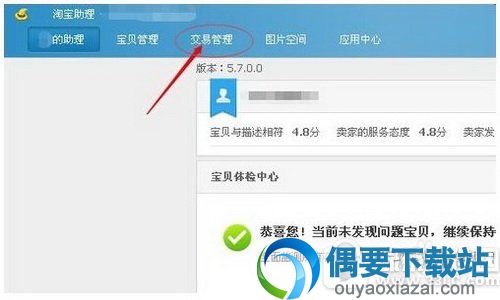
2、进入交易管理后,选择“下载订单“,如图所示”
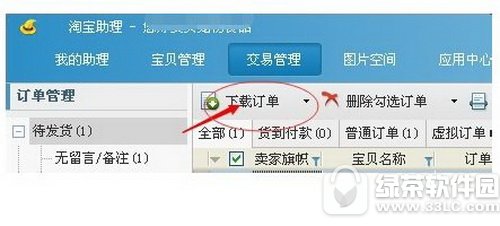
3、订单下载成功后,将要打印的订单选中,如图所示
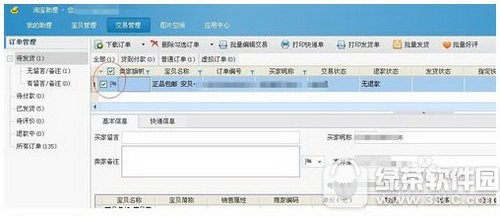
4、选中订单后,选择”打印快递单“如图所示
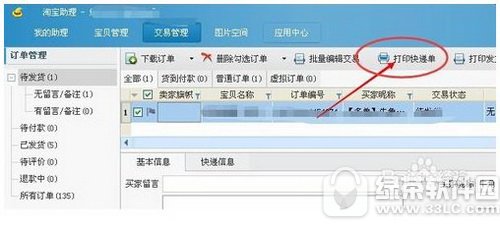
5、选择要用的快递模板,如图所示,然后点击预览

6、进入预览模式,然后点击”打印设置“如图所示

7、进入打印设置后,选择”打印机“。
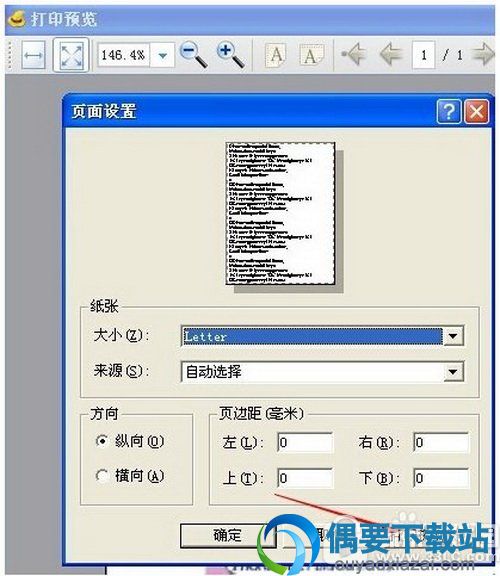
8、要专用的打单机,提前安装在电脑上。如图所示,选择。

9、最后一步,将快递单放在打印机上面,选择打印。
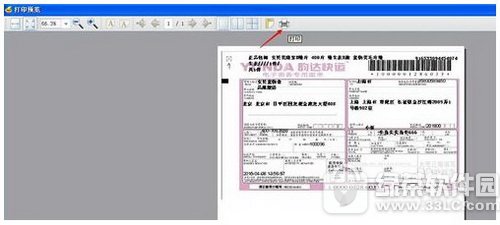
正确淘宝助理打印快递单的注意事项:
打印机必须先安装在电脑上面。而且可以正常打印其他文字。。
快递单必须放在打印机上面,打印才会成功。。。这样基本就没问题了。。文章转载而来,整理了一下。
本站发布的游戏及软件均来源于网络,仅用于人个测试学习使用,不得使用于任何商业用途,请在下载后24小时内删除,请支持正版软件。
如侵犯到您的权益,请及时通知我们,我们会及时处理。邮箱:downbl@163.com
【豫ICP备2023010253号-1】 Copyright @ 2023 碧蓝下载站